Med en extern inloggning kan du ge utvalda personer tillgång till särskild utvald information i ditt evenemang – utan att ge dem tillgång till all information i hela evenemanget. Detta säkerställer att de endast ser informationen de behöver, och inget annat. För att göra detta behöver du först aktivera extern inloggning på din hemsida, och sedan kan du skapa en inloggning.
Aktivera extern inloggning på din Website Designer
- Gå till Website och sedan på Design och aktivering
- Klicka på Öppna Website Designer
- Klicka på Sidor (pappersikonen) i menyn till vänster
- Hitta Extern inloggning under Systemets sidor
- Klicka på Inställningar (kugghjulsikonen)
- Vid Publicera kan du välja om sidan ska vara tillgänglig på Webb, Mobil app eller båda
- Kom ihåg att Spara
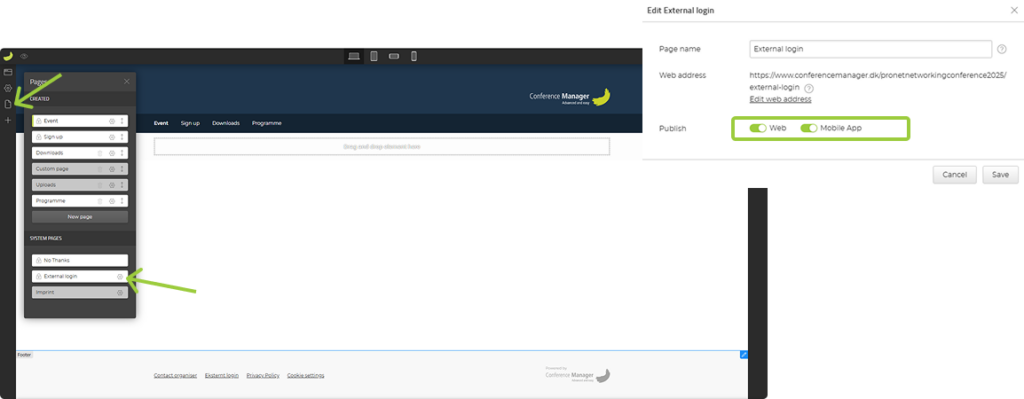
När detta är gjort kan du gå tillbaka till ditt evenemang och skapa den externa inloggningen.
Skapa extern inloggning
- Gå till Evenemanget och Extern inloggning
- Klicka på Skapa nytt
- Du kan nu välja att skapa ett login manuellt eller ladda upp en Excelfil med uppgifterna på personerna som ska ha tillgång
- Skapa ett Användarnamn som användaren kan logga in med och fyll i den personliga informationen
- Skapa ett Profilnamn för denna typen tillgång. Detta kan sparas och enkelt väljas igen i framtiden
- Nu väljer du vilken information som personen ska ha tillgång till och klickar på Spara
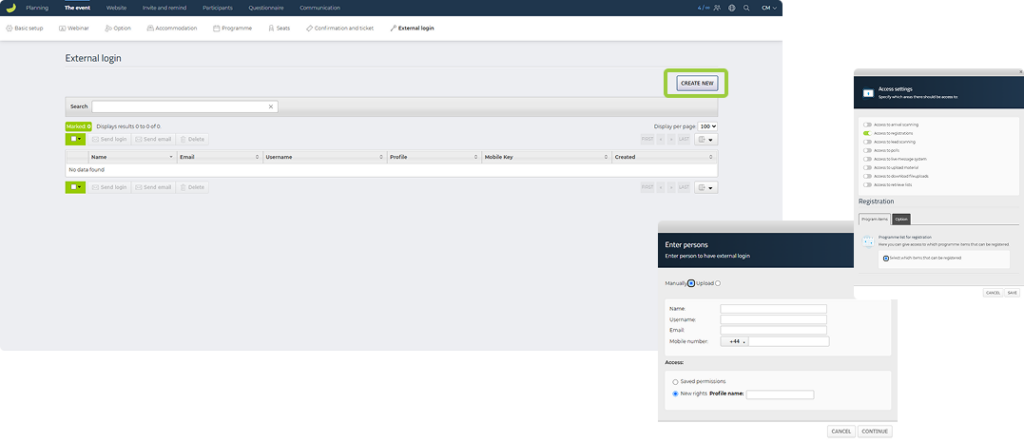
Skicka extern inloggning
Så snart du har skapat den externa inloggningen kan du se den i översikten. Du kan nu skicka ett mejl till användaren med deras inloggningsuppgifter.
- Bocka av vid namnet på användaren som du vill skicka information till
- Klicka på Skicka inloggning ovan listan
- Du kan nu välja hur mejlet ska se ut – observera att du måste skriva något i både ämnesfält och textruta – och skicka mejlet.
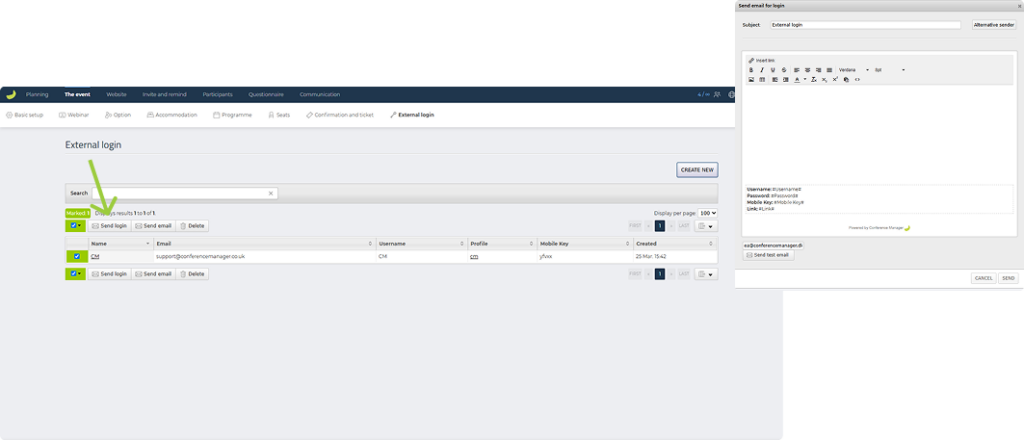
Deras inloggningsuppgifter kommer automatisk ses i mejlet de mottar.
